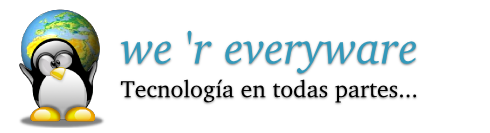- | The Inquirer ES | Google Wave, ventajas y desventajas
- | Weblog Tecnologico | OpenSUSE 11.2 con Samba Guia Ilustrada
- | LINUX HISPANO | OpenPYME: El software libre ayuda a las empresas
- | ALT1040 | Apareció un nuevo virus para el iPhone y esta vez sí es malicioso
- | Reprogramados | 30 recursos online indispensables para bloggear
28 noviembre 2009
Lo mejor de la semana en Blogs
De nuevo esta semana les traigo lo mas llamativo que he encontrado en la web estos días.
Etiquetas: Blogroll
Invitados al preview Google Wave
Estos son los ganadores de la invitación al preview de Google Wave.
Quiero agradecerles a todos su participación y el apoyo que le dan a we 'r everyware, esperamos tenerlos por acá todos los días.
Jorge Gallegos – Peru

Javier Varela – Argentina
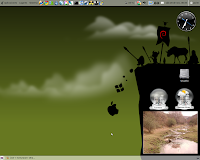
Alfredo – Mexico

Hinyerson Salas – Venezuela

Albert Playà – España
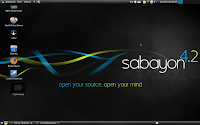
Quiero agradecerles a todos su participación y el apoyo que le dan a we 'r everyware, esperamos tenerlos por acá todos los días.

Javier Varela – Argentina
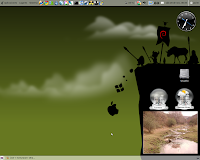
Alfredo – Mexico

Hinyerson Salas – Venezuela

Albert Playà – España
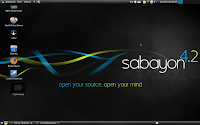
Etiquetas: Google, Google Wave, Linux, Mac OS, Open Source, Web, Windows
26 noviembre 2009
Firefox 3.6 Beta (revisión 4)
 Ya esta disponible para descarga la revisión 4 de Firefox 3.6 Beta.
Ya esta disponible para descarga la revisión 4 de Firefox 3.6 Beta.Esta revisión trae mas de 100 cambios que se implementaron desde la pasada Beta y como mejora notable trae soporte para la API de archivo de HTML5.
Si deseas conocer mas sobre este lanzamiento dirígete al Mozilla Developer Center.
Si eres usuario de la revisión3 de Firefox 3.6, este se actualizara automáticamente a esta nueva revisión, en caso de que no lo seas puedes decargarla de los siguientes enlaces.
- Windows: Firefox 3.6 Beta Setup.exe
- Mac OS X: Firefox 3.6 Beta 4.dmg
- Linux: firefox-3.6b4.tar.bz2
Para los usuarios de Ubuntu hay un repositorio PPA que pueden utilizar para instalar Firefox 3.6 Beta y mantenerlo actualizado.
En la terminal ingresa las siguientes lineas:
sudo add-apt-repository ppa:ubuntu-mozilla-dailyLos usuarios de Fedora pueden agregar un repositorio mantenido por Remi para instalar la version Beta de Firefox 3.6.
sudo apt-get update && sudo apt-get install firefox-3.6
Etiquetas: Fedora, Firefox, Open Source, Ubuntu, Web
25 noviembre 2009
Otras cinco invitaciones al preview de Google Wave
 Buenas noches gente, aquí vengo con cinco (5) invitaciones mas para el preview de Google Wave. Esta vez se las enviare a las primeras 5 personas que me envíen un screenshot de su escritorio al correo dg.dave@gmail.com con su nombre, nacionalidad y correo electrónico de Gmail para poderles hacer la invitación. Mucha suerte a todos y espero que vean el articulo con tiempo.
Buenas noches gente, aquí vengo con cinco (5) invitaciones mas para el preview de Google Wave. Esta vez se las enviare a las primeras 5 personas que me envíen un screenshot de su escritorio al correo dg.dave@gmail.com con su nombre, nacionalidad y correo electrónico de Gmail para poderles hacer la invitación. Mucha suerte a todos y espero que vean el articulo con tiempo.
Etiquetas: Google, Open Source, Web
Primeras impresiones de Fedora 12
 Hola a todos, los tenia un poco olvidados pero es que he estado muy ocupado con varios asuntos.
Hola a todos, los tenia un poco olvidados pero es que he estado muy ocupado con varios asuntos.Hoy les vengo a comentar mi experiencia con Fedora 12 hasta el momento, la cual no ha sido del todo buena pero no precisamente por la distribución sino por KDE.
Bueno, en general y muy por encima les iré contando como me ha ido.
Instalación: La instalación de Fedora 12 es muy lenta a mi parecer y muy aburrida. El modo gráfico que utiliza la distribución no ha cambiado para nada en esta versión, y si la comparamos con los instaladores gráficos de Ubuntu y OpenSUSE esta versión de Fedora deja mucho que desear.
Inicio: El tiempo de inicio de Fedora 12 es el mas rápido que hasta el momento he podido experimentar, tal vez es solo impresión mía, porque en realidad no he hecho un test con software como para ver cual es mas rápido, pero creo que si es esta.
KDE: Ya he dejado claro en mucho lugares que no soy fan de KDE, siempre me ha parecido sobrecargado y no se porque el diseño de las ventanas nunca me ha llamado la atención
Ya que hace poco OpenSUSE me hizo ver a KDE de un modo diferente debido a su bonito diseño, Fedora hizo que añorara estar en mi amado Gnome de nuevo.
Todo empezó muy bien después de instalar el SO, la verdad KDE funciona muy rápido en Fedora, es el KDE mas rápido que he utilizado, tal vez al nivel de velocidad de KDE en ArchLinux. Sin embargo, una vez me puse a moverlo para cambiar de tema, iconos, etc... creo que descargue algunos temas que no funcionaban bien con Fedora y se bloqueo el escritorio, obligándome a cancelar una actualización del sistema que tenia en curso en ese momento.
Aplicaciones: Fedora 12 en su versión KDE trae sus acostumbradas aplicaciones K que cada vez que las utilizo me van gustando mas, ademas de Firefox como navegador predeterminado y OpenOffice 3.1.1 como suite de oficina.
Para comenzar a trabajar una vez instalado el sistema, definitivamente esta muy bien.
Yum: Definitivamente Yum es todo lo que he leído por ahí, confiable, rápido y sencillo. Me encanto...
Como les comente antes, KDE me hizo cortar una actualización en medio del proceso, así que cuando quise volver a retomarla KpackageKit me dijo que no podía hacerlo porque otra aplicación estaba utilizando a Yum, me asuste, pensé que no iba a poder actualizar el sistema y para acabar de ajustar Firefox no funcionaba porque quedo en medio de la actualización.
Pero Yum salio al rescate, y con un simple comando “yum-complete-transaction” continué la instalación abortada y todo se arreglo =).
Les recomiendo usar Yum para gestionar sus paquetes y no KpackageKit.
Hasta el momento les puedo decir que Fedora 12 funciona muy bien y muy rápido, me ha gustado muchísimo y me alienta a cambiar a Ubuntu puesto que el rendimiento de Karmic me ha dejado un poco aburrido.
Para los interesados en comenzar con Fedora 12 pueden visitar fedoreando donde hay un excelente manual para poner tu distribución a punto después de instalada.
Etiquetas: Fedora, Linux Mint, Open Source
22 noviembre 2009
Microsoft Office 2010 Beta
 A partir del 20 de Noviembre, se puede descargar la versión beta de la suite de ofimática mas usada en todo el mundo, hablo de Microsoft Office 14 o mas conocida como Microsoft Office 2010. La idea es mantener la misma estrategia que tuvieron con el sistema operativo Windows 7, en donde se liberó la versión beta al público para su descarga gratuita y así probarla y encontrar posibles fallos.
A partir del 20 de Noviembre, se puede descargar la versión beta de la suite de ofimática mas usada en todo el mundo, hablo de Microsoft Office 14 o mas conocida como Microsoft Office 2010. La idea es mantener la misma estrategia que tuvieron con el sistema operativo Windows 7, en donde se liberó la versión beta al público para su descarga gratuita y así probarla y encontrar posibles fallos.En lo personal, esta nueva versión de Office, mejoró con respecto a su antecesora, la versión 2007. Posee una interfáz mas predecible y es sorprendente la velocidad con la que inicia cualquiera de sus programas (word, excel, powerpoint, entre otros).
Pueden descargar la versión beta de aquí. Recomiendo usar el Internet Explorer para realizar la descarga ya que el firefox puede poner problemas con el plugin de java que usa para descarglo.
Lo mejor de la semana en Blogs
De nuevo les traigo lo mejor que encontré durante la semana que acaba de pasar en los Blogs que acostumbro visitar.
- | Ubuntu Life | Como hacer una instalación mínima de Gnome o KDE
- | the INQUIRER | Primer vistazo al smartbook: ARM + Ubuntu por debajo de 200 dolares
- | Slice of Linux | Casi el 90% el TOP500 de los superordenadores usa Linux
- | ALT1040 | La historia de Internet
- | Bitelia | Instalación y puesta a punto de Chromium en GNU/Linux
Etiquetas: Blogroll
19 noviembre 2009
Sera que Windows 7 si es mejor?
 Un poco incrédulo acerca de los posibles resultados, hoy instale Windows 7 en la maquina de un cliente. Una maquina un poco vieja, con un hardware no muy recomendado por Microsoft para el funcionamiento del sistema operativo. Las especificaciones del equipo eran un Intel Core Duo de 2.0GHz y Memoria RAM DDR2 de 1GB.
Un poco incrédulo acerca de los posibles resultados, hoy instale Windows 7 en la maquina de un cliente. Una maquina un poco vieja, con un hardware no muy recomendado por Microsoft para el funcionamiento del sistema operativo. Las especificaciones del equipo eran un Intel Core Duo de 2.0GHz y Memoria RAM DDR2 de 1GB.A pesar de mi escepticismo me dispuse a instalar el Windows 7 en esta maquina. La verdad no tomo mucho tiempo instalar el sistema operativo, de hecho he demorado mas en maquinas mejores que esa con procesadores AMD. Una vez instalado el sistema me dispuse a instalar el software, Office 2007, Nero, Antivirus (Microsoft Security Essentials), Codecs, etc... ya que como todos sabemos el Windows funciona muy bien siempre y cuando no tenga nada instalado y nadie lo este usando.
Para mi sorpresa, el Windows seguía trabajando impresionantemente bien, muy fluido y muy colaborador en la instalación de todo el software.
Pero no me quise quedar con eso, así que aproveche que para quemar una DVD que necesitaba usando el Nero que acababa de instalar, y mientras lo hacia comencé a descargar mas de 300MB en instalaciones de Office y seguido instalarlas esperando que pasara lo peor y Windows 7 me diera la razón.
Pero nada paso, Windows quemo mi DVD e instalo sus actualizaciones al mismo tiempo sin usar siquiera el 90% de la memoria o el procesador, haciendo posible trabajar en el sistema aun estando ocupado con estos procesos que normalmente hubieran matado a Windows Vista.
Un punto a favor de Windows 7 y con seguridad puedo decir que mejor que el Windows Vista si es.
Etiquetas: Windows
Reconsiderando a Fedora 12
En medio de toda información acerca de Google Chromium OS, que en realidad no se que tan exitoso pueda llegar a ser tener solo el navegador en mi computadora, ya que hasta el momento puedo tener mi navegador y hacer mas cosas a parte de estar pegado de facebook o twitter todo el día.
Me encuentro con una noticia acerca del nuevo Fedora 12. Se trata de un cambio hecho en las políticas de seguridad que ahora permite a cualquier usuario no root instalar aplicaciones "firmadas" sin consentimiento de un Administrador o siquiera del sistema con la excusa de mejorar su experiencia con el SO.
La verdad, en mi humilde opinión no creo que esto tanga nada de bueno, Fedora esencialmente le esta dando permiso al usuario promedio de que estropee su sistema operativo y que por ahí derecho me de mas trabajo =), pero ese no es el punto señores. La gracia de Linux sobre otros SOs es la seguridad, es poder entregar confianza, estabilidad y seguridad, no ahorrarle un par de clic y unos cuantos tecleos a un usuario que no sabe que hacer.
Tal vez no logro ver el punto de los desarrolladores de Fedora, pero honestamente no creo que deban seguir con esto. A nadie va a matar tener que ingresar la contraseña una vez al mes para instalar un aplicación, porque seamos honestos, un usuario promedio no esta instalando aplicaciones cada minuto como para que el ingresar la contraseña pueda llegar a ser molesto.
PD: Para los que quieran reparar esta atrocidad, pueden saber como en este articulo de Soft-Libre
Me encuentro con una noticia acerca del nuevo Fedora 12. Se trata de un cambio hecho en las políticas de seguridad que ahora permite a cualquier usuario no root instalar aplicaciones "firmadas" sin consentimiento de un Administrador o siquiera del sistema con la excusa de mejorar su experiencia con el SO.
La verdad, en mi humilde opinión no creo que esto tanga nada de bueno, Fedora esencialmente le esta dando permiso al usuario promedio de que estropee su sistema operativo y que por ahí derecho me de mas trabajo =), pero ese no es el punto señores. La gracia de Linux sobre otros SOs es la seguridad, es poder entregar confianza, estabilidad y seguridad, no ahorrarle un par de clic y unos cuantos tecleos a un usuario que no sabe que hacer.
Tal vez no logro ver el punto de los desarrolladores de Fedora, pero honestamente no creo que deban seguir con esto. A nadie va a matar tener que ingresar la contraseña una vez al mes para instalar un aplicación, porque seamos honestos, un usuario promedio no esta instalando aplicaciones cada minuto como para que el ingresar la contraseña pueda llegar a ser molesto.
PD: Para los que quieran reparar esta atrocidad, pueden saber como en este articulo de Soft-Libre
Etiquetas: Fedora, Linux, Open Source
18 noviembre 2009
Disponible Firefox 3.6 Beta (revisión 3)
 El equipo de desarrolladores de Firefox libero el día de ayer la revisión 3 de Firefox 3.6 Beta, el articulo original puedes verlo en este enlace.
El equipo de desarrolladores de Firefox libero el día de ayer la revisión 3 de Firefox 3.6 Beta, el articulo original puedes verlo en este enlace.Esta nueva revisión trae mas de 80 arreglos a las revisión anterior de Firefox 3.6, además de mejoras para desarrolladores, programadores de complementos y usuarios en general. Tambien gran parte de los complementos que actualmente tiene Firefox son compatibles con esta versión del navegador, haciéndolo un buen candidato para lanzamiento y lo bastante usable para el usuario promedio.
Algunas de las novedades de esta revisión es la capacidad de cargas scripts de modo asincrónico acelerar los tiempos de carga y cambiar el modo en que el software de terceros se integra con Firefox para aumentar la estabilidad.
Como ya muchos sabrán la versión 3.6 de Firefox tendrá otra gran cantidad de mejoras tales como la mejora en el rendimiento, el mecanismo que previene que el software incompatible bloquee Firefox, la posibilidad de cambiar la apariencia del navegador con un solo clic por medio del soporte integrado a Personas, mejoras en el desempeño de JavaScript y la posibilidad de mostrar vídeo nativo en pantalla completa.
Si deseas colaborar con el desarrollo de Firefox puedes enviar un feedback o reportar los bugs que encuentres al equipo de desarrolladores.
Descarga:
- Windows: Firefox 3.6 Beta 3 Setup.exe
- Mac OS X: Firefox 3.6 Beta 3.dmg
- Linux: firefox-3.6b3.tar.bz2
17 noviembre 2009
Fedora 12 Constantine ha sido liberada
 El día de hoy fue finalmente liberada la ultima versión de la popular distribución de Linux auspiciada por Red Hat, Fedora 12 la cual tiene como nombre código Constantine esta disponible para descarga desde su pagina oficial a partir de este momento en sus versiones i386, i686, x86_64 y ppc.
El día de hoy fue finalmente liberada la ultima versión de la popular distribución de Linux auspiciada por Red Hat, Fedora 12 la cual tiene como nombre código Constantine esta disponible para descarga desde su pagina oficial a partir de este momento en sus versiones i386, i686, x86_64 y ppc.Algunas de las nuevas características mas importantes que nos trae esta nueva versión de Fedora son:
- Soporte para webcam mejorado
- Mejores codecs de vídeo
- Mejoras del audio
- Mejor administración de energía
- Gnome 2.28 y KDE 4.3
- Fedora Moblin
- Numerosas mejoras en virtualización
- Pentium 200 MHz o mejor para modo texto
- Pentium II 400 MHz o mejor para modo gráfico
- Minimo 128 MB de RAM para modo texto en 32bits o 256 MB en 64bits
- Minimo 192 MB de RAM para modo gráfico en 32bits o 384 MB en 64bits
- Espacio en disco duro de 9 GB
Etiquetas: Fedora, Linux, Open Source
16 noviembre 2009
Instalación de OpenSUSE 11.2 en screenshots
En este articulo vamos a seguir paso a paso la instalación de la nueva OpenSUSE 11.2 con escritorio KDE a través de una serie de screenshots mostrándonos cada uno de los pasos que debemos seguir para lograr una instalación exitosa de esta distribución.
Para empezar debemos obtener una copia de OpenSUSE.
Tenemos cuatro opciones de descarga entre las cuales se encuentra una versión en DVD que contiene una gran cantidad de software tanto para escritorio como para servidor, dos versiones de escritorio con Gnome y KDE respectivamente las cuales nos permiten iniciar el sistema como Live CD y para finalizar una versión liviana del SO la cual nos permite instalar todos los paquetes que deseemos mediante descarga de Internet durante la instalación.
Todas estas versiones se pueden descargar tanto en 32bits como en 64bits además de posibilitar varios métodos de descarga.
Ahora que tenemos nuestra imagen .iso vamos a quemarla en un CD o DVD dependiendo de cual versión de SO descargamos y la insertaremos en la unidad lectora de nuestro equipo.
Recuerden cambiar el orden de booteo de su equipo para que lea primero el CD/DVD al momento de iniciar.
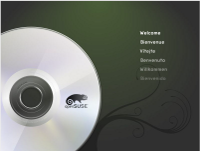 Lo primero que vamos a ver al iniciar nuestro equipo es la pantalla de bienvenida de OpenSUSE que por cierto es bien bonita.
Lo primero que vamos a ver al iniciar nuestro equipo es la pantalla de bienvenida de OpenSUSE que por cierto es bien bonita.
 La pantalla de bienvenida dura solo unos segundos, dando paso a la pantalla de instalación donde nos ofrecen varias opciones para iniciar nuestro equipo, sea instalando el sistema operativo o probándolo por medio de una instalación Live entre otros.
La pantalla de bienvenida dura solo unos segundos, dando paso a la pantalla de instalación donde nos ofrecen varias opciones para iniciar nuestro equipo, sea instalando el sistema operativo o probándolo por medio de una instalación Live entre otros.
Vamos a seleccionar la opción Installation.
 Ahora estamos en camino de instalar OpenSUSE 11.2. Lo primero que vamos a ver es la pantalla de Bienvenida de la instalación la cual nos dará la opción de cambiar el idioma por defecto de nuestro SO, la distribución del teclado que deseamos usar y el acuerdo de licencia.
Ahora estamos en camino de instalar OpenSUSE 11.2. Lo primero que vamos a ver es la pantalla de Bienvenida de la instalación la cual nos dará la opción de cambiar el idioma por defecto de nuestro SO, la distribución del teclado que deseamos usar y el acuerdo de licencia.
 Siguiente a esto nos pedirá especificar la zona horaria en la que nos encontramos, algo que se hace realmente fácil con este bonito mapa de la tierra que trae la instalación de OpenSUSE.
Siguiente a esto nos pedirá especificar la zona horaria en la que nos encontramos, algo que se hace realmente fácil con este bonito mapa de la tierra que trae la instalación de OpenSUSE.
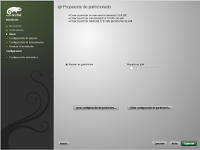 Ahora que le dejamos saber en donde vivimos nos va a preguntar como queremos las particiones de nuestro disco duro.
Ahora que le dejamos saber en donde vivimos nos va a preguntar como queremos las particiones de nuestro disco duro.
El SO por defecto nos dará una propuesta de particionado del disco duro que de hecho me parece bastante buena de seguir y la recomiendo para los usuarios nuevos que no sepan muy bien de que se trata este paso.
También nos da opciones mas avanzadas para configurar las particiones del modo que deseemos o incluso usar un sistema de particiones basado en LVM.
 Ya habiendo descansado del asunto de las particiones, OpenSUSE nos pide que especifiquemos alguna información personal para el sistema, tal como nuestro nombre, usuario y contraseña. Recuerda que esta contraseña se usara para administrar el sistema, así que inventate una bien buena.
Ya habiendo descansado del asunto de las particiones, OpenSUSE nos pide que especifiquemos alguna información personal para el sistema, tal como nuestro nombre, usuario y contraseña. Recuerda que esta contraseña se usara para administrar el sistema, así que inventate una bien buena.
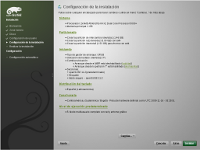 Ya casi tenemos lista nuestra instalación, así que el SO nos muestra una pantalla con un resumen de todas las opciones que elegimos en caso de que deseemos corregir alguna o simplemente verificar que todo este bien.
Ya casi tenemos lista nuestra instalación, así que el SO nos muestra una pantalla con un resumen de todas las opciones que elegimos en caso de que deseemos corregir alguna o simplemente verificar que todo este bien.
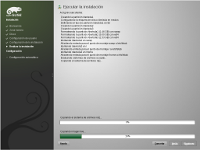 Woot, ya se esta instalando nuestro flamante OpenSUSE 11.2, solo tenemos que esperar unos diez minutos dependiendo de la velocidad de tu equipo para que todo quede listo.
Woot, ya se esta instalando nuestro flamante OpenSUSE 11.2, solo tenemos que esperar unos diez minutos dependiendo de la velocidad de tu equipo para que todo quede listo.
 Momento, un mensaje... YaST2 nos informa que el equipo debe reiniciarse para continuar con la instalación, pero recordemos que debemos sacar el CD/DVD del lector de nuestro equipo para que el SO inicie directamente del disco duro.
Momento, un mensaje... YaST2 nos informa que el equipo debe reiniciarse para continuar con la instalación, pero recordemos que debemos sacar el CD/DVD del lector de nuestro equipo para que el SO inicie directamente del disco duro.
 Ya casi, ya casi... Ahora el SO esta realizando las configuraciones finales del sistema, este paso lo hace automáticamente así que mientras esperamos nos podemos tomar un café.
Ya casi, ya casi... Ahora el SO esta realizando las configuraciones finales del sistema, este paso lo hace automáticamente así que mientras esperamos nos podemos tomar un café.
 Enhorabuena, ya tenemos nuestro SO instalado y podemos empezar a jugar con el. Recuerden actualizar el SO antes de hacer cualquier otra cosa.
Enhorabuena, ya tenemos nuestro SO instalado y podemos empezar a jugar con el. Recuerden actualizar el SO antes de hacer cualquier otra cosa.
Suerte instalando OpenSUSE 11.2
Para empezar debemos obtener una copia de OpenSUSE.
Tenemos cuatro opciones de descarga entre las cuales se encuentra una versión en DVD que contiene una gran cantidad de software tanto para escritorio como para servidor, dos versiones de escritorio con Gnome y KDE respectivamente las cuales nos permiten iniciar el sistema como Live CD y para finalizar una versión liviana del SO la cual nos permite instalar todos los paquetes que deseemos mediante descarga de Internet durante la instalación.
Todas estas versiones se pueden descargar tanto en 32bits como en 64bits además de posibilitar varios métodos de descarga.
Ahora que tenemos nuestra imagen .iso vamos a quemarla en un CD o DVD dependiendo de cual versión de SO descargamos y la insertaremos en la unidad lectora de nuestro equipo.
Recuerden cambiar el orden de booteo de su equipo para que lea primero el CD/DVD al momento de iniciar.
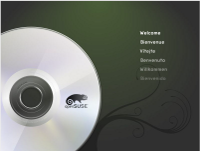 Lo primero que vamos a ver al iniciar nuestro equipo es la pantalla de bienvenida de OpenSUSE que por cierto es bien bonita.
Lo primero que vamos a ver al iniciar nuestro equipo es la pantalla de bienvenida de OpenSUSE que por cierto es bien bonita. La pantalla de bienvenida dura solo unos segundos, dando paso a la pantalla de instalación donde nos ofrecen varias opciones para iniciar nuestro equipo, sea instalando el sistema operativo o probándolo por medio de una instalación Live entre otros.
La pantalla de bienvenida dura solo unos segundos, dando paso a la pantalla de instalación donde nos ofrecen varias opciones para iniciar nuestro equipo, sea instalando el sistema operativo o probándolo por medio de una instalación Live entre otros.Vamos a seleccionar la opción Installation.
 Ahora estamos en camino de instalar OpenSUSE 11.2. Lo primero que vamos a ver es la pantalla de Bienvenida de la instalación la cual nos dará la opción de cambiar el idioma por defecto de nuestro SO, la distribución del teclado que deseamos usar y el acuerdo de licencia.
Ahora estamos en camino de instalar OpenSUSE 11.2. Lo primero que vamos a ver es la pantalla de Bienvenida de la instalación la cual nos dará la opción de cambiar el idioma por defecto de nuestro SO, la distribución del teclado que deseamos usar y el acuerdo de licencia. Siguiente a esto nos pedirá especificar la zona horaria en la que nos encontramos, algo que se hace realmente fácil con este bonito mapa de la tierra que trae la instalación de OpenSUSE.
Siguiente a esto nos pedirá especificar la zona horaria en la que nos encontramos, algo que se hace realmente fácil con este bonito mapa de la tierra que trae la instalación de OpenSUSE.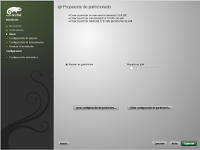 Ahora que le dejamos saber en donde vivimos nos va a preguntar como queremos las particiones de nuestro disco duro.
Ahora que le dejamos saber en donde vivimos nos va a preguntar como queremos las particiones de nuestro disco duro.El SO por defecto nos dará una propuesta de particionado del disco duro que de hecho me parece bastante buena de seguir y la recomiendo para los usuarios nuevos que no sepan muy bien de que se trata este paso.
También nos da opciones mas avanzadas para configurar las particiones del modo que deseemos o incluso usar un sistema de particiones basado en LVM.
 Ya habiendo descansado del asunto de las particiones, OpenSUSE nos pide que especifiquemos alguna información personal para el sistema, tal como nuestro nombre, usuario y contraseña. Recuerda que esta contraseña se usara para administrar el sistema, así que inventate una bien buena.
Ya habiendo descansado del asunto de las particiones, OpenSUSE nos pide que especifiquemos alguna información personal para el sistema, tal como nuestro nombre, usuario y contraseña. Recuerda que esta contraseña se usara para administrar el sistema, así que inventate una bien buena.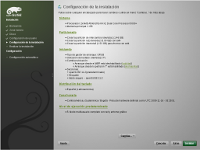 Ya casi tenemos lista nuestra instalación, así que el SO nos muestra una pantalla con un resumen de todas las opciones que elegimos en caso de que deseemos corregir alguna o simplemente verificar que todo este bien.
Ya casi tenemos lista nuestra instalación, así que el SO nos muestra una pantalla con un resumen de todas las opciones que elegimos en caso de que deseemos corregir alguna o simplemente verificar que todo este bien.Si todo esta bien, solo tenemos que dar clic en Instalar.
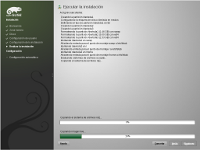 Woot, ya se esta instalando nuestro flamante OpenSUSE 11.2, solo tenemos que esperar unos diez minutos dependiendo de la velocidad de tu equipo para que todo quede listo.
Woot, ya se esta instalando nuestro flamante OpenSUSE 11.2, solo tenemos que esperar unos diez minutos dependiendo de la velocidad de tu equipo para que todo quede listo. Momento, un mensaje... YaST2 nos informa que el equipo debe reiniciarse para continuar con la instalación, pero recordemos que debemos sacar el CD/DVD del lector de nuestro equipo para que el SO inicie directamente del disco duro.
Momento, un mensaje... YaST2 nos informa que el equipo debe reiniciarse para continuar con la instalación, pero recordemos que debemos sacar el CD/DVD del lector de nuestro equipo para que el SO inicie directamente del disco duro. Ya casi, ya casi... Ahora el SO esta realizando las configuraciones finales del sistema, este paso lo hace automáticamente así que mientras esperamos nos podemos tomar un café.
Ya casi, ya casi... Ahora el SO esta realizando las configuraciones finales del sistema, este paso lo hace automáticamente así que mientras esperamos nos podemos tomar un café. Enhorabuena, ya tenemos nuestro SO instalado y podemos empezar a jugar con el. Recuerden actualizar el SO antes de hacer cualquier otra cosa.
Enhorabuena, ya tenemos nuestro SO instalado y podemos empezar a jugar con el. Recuerden actualizar el SO antes de hacer cualquier otra cosa.Suerte instalando OpenSUSE 11.2
Etiquetas: Linux, Open Source, OpenSUSE
15 noviembre 2009
Evento Tecnologías Microsoft 2010
El próximo 21 de noviembre en la universidad EAFIT de Medellín (Colombia) se estará realizando el evento denominado Tecnologías Microsoft 2010, el cual es impulsado por el grupo de desarrolladores .Net.co.
El evento se centrara en el lanzamiento de la nueva versión del sistema operativo de Microsoft Windows 7 que tanto revuelo esta logrando y que tristemente para nosotros los impulsadores de Linux parece que le ha dado un segundo aire a Microsoft.
Como novedad realizaran una presentación de las nuevas características introducidas en la mas reciente versión de la suite de desarrollo Microsoft Visual Studio 2010 la cual se encuentra actualmente en fase beta libre y puede ser descargada de forma gratuita de la página oficial.
En el evento se realizara en vivo un ejemplo completo desde la creación de una base de datos usando Management Studio, la creación y alimentación de un WareHouse Utilizando Integration Services, la creación y visualización de un Cubo OLAP a partir de la información contenida en el WareHouse y la creación de reportes del WareHouse y del Cubo.
También contara con la participación especial del conocido arquitecto de soluciones empresariales Willy Marroquín, el cual ha participado en grandes proyectos de desarrollo tales como el diseño y la construcción de BizAgi, producto ranqueando en el cuadrante mágico de Gartner en la categoría BPM's y la estabilización del sistema SOPHIA de la Organización Sanitas Internacional.
Aquí esta la programación del evento

El evento se centrara en el lanzamiento de la nueva versión del sistema operativo de Microsoft Windows 7 que tanto revuelo esta logrando y que tristemente para nosotros los impulsadores de Linux parece que le ha dado un segundo aire a Microsoft.
Como novedad realizaran una presentación de las nuevas características introducidas en la mas reciente versión de la suite de desarrollo Microsoft Visual Studio 2010 la cual se encuentra actualmente en fase beta libre y puede ser descargada de forma gratuita de la página oficial.
En el evento se realizara en vivo un ejemplo completo desde la creación de una base de datos usando Management Studio, la creación y alimentación de un WareHouse Utilizando Integration Services, la creación y visualización de un Cubo OLAP a partir de la información contenida en el WareHouse y la creación de reportes del WareHouse y del Cubo.
También contara con la participación especial del conocido arquitecto de soluciones empresariales Willy Marroquín, el cual ha participado en grandes proyectos de desarrollo tales como el diseño y la construcción de BizAgi, producto ranqueando en el cuadrante mágico de Gartner en la categoría BPM's y la estabilización del sistema SOPHIA de la Organización Sanitas Internacional.
Aquí esta la programación del evento

Etiquetas: Programación, Windows
Lo mejor de la semana en blogs
Esta es la primera vez que voy a listar lo mejor de la semana en los Blogs que frecuento, espero que toda la información sea de su agrado ya que viene de Blogs que encuentro muy interesantes.
- | Ubuntizando el planeta | Firefox más rápido (45%)
- | ALT1040 | El castigo severo no es la solución contra la piratería
- | the INQUIRER | Google Chrome para Mac en diciembre
- | Hardsoft Geek | SPDY, el nuevo protocolo que aceleraría la web
- | Mundo Geek | El mejor antivirus
Etiquetas: Blogroll
13 noviembre 2009
Concurso ¿Qué hacer con Google Wave?
 Hace unos días recibí una invitación por parte de Google para probar la versión preview de Google Wave.
Hace unos días recibí una invitación por parte de Google para probar la versión preview de Google Wave.Hasta el momento me ha parecido una herramienta increíble para el trabajo colaborativo o para simplemente mantenerte en contacto con tu amigos, familiares, etc. y eso que aun no logro dimensionar todas sus posibilidades.
En mi afán por ayudar a difundir esta poderosa herramienta entre los que de verdad deseen utilizarla y puedan aportar aun mas a su desarrollo, he decidido realizar un concurso para entregar 5 invitaciones al preview de Google Wave que tengo aun disponibles.
- El concurso consiste en enviar a mi correo “dg.dave@gmail.com” un mail mostrando cual seria una buena e innovadora forma de usar Google Wave o como podría utilizarse.
- Las cinco propuestas mas originales recibirán la invitación a probar Google Wave, y serán publicadas en este Blog para que todos podamos verlas.
- La selección de las mejores propuestas se hara por mi y uno de mis colaboradores en we 'r everyware.
- El plazo para entregar las propuestas será hasta el próximo 22 de noviembre a las 12pm, después de esta hora no serán aceptadas mas propuestas.
Mucha suerte a todos los participantes.
Etiquetas: Google, Open Source, Web
Diez cosas que no me gustan de Linux
 Esta semana he estado hablando con varios amigos y conocidos usuarios de Linux, pidiendoles que por favor me escriban una lista de las 10 cosas que menos les gusta del sistema operativo, independiente de la distribución.
Esta semana he estado hablando con varios amigos y conocidos usuarios de Linux, pidiendoles que por favor me escriban una lista de las 10 cosas que menos les gusta del sistema operativo, independiente de la distribución.Esto lo hago no con la intención de desprestigiar a Linux ni nada por el estilo, ya que soy usuario de este excelente SO, pero tampoco soy un fanático ciego que no es capas de aceptar o de ver las falencias que tiene y que aunque sea un gran SO puede mejorar mucho mas.
Me gustaría que todos ustedes plasmaran su opinión en el Blog, aportando mas puntos en contra que tiene el SO o negando los que yo planteo.
- El Xorg por defecto no deja utilizar todas las posibles tasas de refresco en la resolución de pantalla, hay que configurarlo manualmente.
- La configuración para la compilación del kernel debería detectar el hardware disponible y ponerlo en la configuración básica
- Los diferentes formatos de distribución de software que se utilizan hacen incomoda y frustrante la adquisición del mismo, debería utilizarse un mismo formato.
- Falta de drivers para algunos componentes muy especializados (y ni tan especializados)
- Descarga de codecs adicionales a la instalación del SO para reproducir archivos populares multimedia (audio y video).
- Algunas aplicaciones de configuración por GUI no hacen lo que deberían hacer o están mal diseñadas (ej. configuración de red del gnome).
- Mucha incompatibilidad con dispositivos inalámbricos (IrDA, bluetooth, wi-fi)
- Falta de enfoque en el usuario promedio de un PC, tratando de hacer que el SO sea mas accesible a él.
- En algunas distribuciones toma demasiado tiempo configurar completamente el sistema, y en algunos casos la incompatibilidad hace que sea imposible o demasiado problemático tenerlo funcionando al cien por ciento.
- El fanatismo ciego que algunos manejan alrededor del SO y el Software Libre (Stallman).
Soy consciente de que muchos de estos problemas o cosas malas que el SO tiene, no son culpa precisamente del SO, sino de los fabricantes de hardware.
Pero también creo que el “odio” que se maneja en el medio de Linux hacia el software propietario ha contribuido con esto.
Etiquetas: Linux, Open Source
11 noviembre 2009
Google SafeSearch, Mas Protección en la Web
Google acaba de lanzar su servicio SaveSearch, un nuevo servicio enfocado a proteger a los niños de acceder a contenido peligroso para ellos o contenido que los padres/tutores no deseen que vean.
Google SafeSearch funciona de manera online con tu cuenta de Google, dándote la opción de escoger el tipo de contenido que quieres bloquear en el momento de navegar por el buscador. El bloqueo de los sitios funciona de manera local en la sesión que se este ejecutando asi que es necesario activarlo en todas las cuentas de usuario de tu computadora que quieras proteger de cierto contenido en la web.
Una vez activado el servicio te muestra varios globos de colores de tamaño considerable en la parte superior de las paginas mostradas por Google para que los responsables puedan saber si SafeSearch esta activado, y si no lo esta poderlo activar de nuevo fácilmente.
En este enlace puedes encontrar mayor información acerca de este nuevo servicio de Google y de como puedes activarlo.
Google SafeSearch funciona de manera online con tu cuenta de Google, dándote la opción de escoger el tipo de contenido que quieres bloquear en el momento de navegar por el buscador. El bloqueo de los sitios funciona de manera local en la sesión que se este ejecutando asi que es necesario activarlo en todas las cuentas de usuario de tu computadora que quieras proteger de cierto contenido en la web.
Una vez activado el servicio te muestra varios globos de colores de tamaño considerable en la parte superior de las paginas mostradas por Google para que los responsables puedan saber si SafeSearch esta activado, y si no lo esta poderlo activar de nuevo fácilmente.
En este enlace puedes encontrar mayor información acerca de este nuevo servicio de Google y de como puedes activarlo.
09 noviembre 2009
Feliz 5° Cumpleaños Firefox
 Hoy cumple 5 años el producto open source tal vez mas importante y de mayor penetración en el mercado de los usuarios domésticos. El navegador web mas usado en el mundo actualmente despues del Internet Explorer, y que literalmente ha transformado el modo en que experimentamos la web con cada una de sus innovaciones.
Hoy cumple 5 años el producto open source tal vez mas importante y de mayor penetración en el mercado de los usuarios domésticos. El navegador web mas usado en el mundo actualmente despues del Internet Explorer, y que literalmente ha transformado el modo en que experimentamos la web con cada una de sus innovaciones.Después de 5 años de éxitos, múltiples premios y records alcanzados, Firefox sigue innovando, mejorando, cambiando y agregando mas personas a su ya larga lista de usuarios que no lo cambiarían por nada del mundo.
Pero no todo es felicidad, ya que con la salida y gran acogida de Google Chrome, Firefox tendrá que esforzarse aun mas para sobresalir en el apretado mundo de los navegadores donde continuamente están trabajando para traernos una mejor experiencia en Internet.
Con motivo de esta celebración Spread Firefox nos trae un bonito vídeo acerca de la historia de este Navegador, además de ofrecernos participar en un concurso “fotográfico” donde seremos premiados con regalos de Firefox.
También les dejo el enlace a la pagina donde fue publicado el lanzamiento oficial de Firefox 1.0 para que nos untemos un poco de esta historia en la que muchos de nosotros hemos participado y contribuido.
Por ultimo para los que no conozcan o quieran conocer un poco mas acerca de este gran navegador web y su historia, les dejo el enlace a la Wiki de Firefox para que así puedan dar un vistazo a todo lo que nos ofrece actualmente y lo que posiblemente se viene en un futuro con las nuevas versiones.
Etiquetas: Firefox, Linux, Mac OS, Open Source, Windows
Restaurar Grub 2 en Ubuntu 9.10 (Comprobado)

En una maquina tenía instalado Ubuntu 9.10 además de Windows 7 en otro disco, entonces me puse en la tarea de instalar la versión final de Windows 7 sabiendo que me iba a borrar la instalación de Grub y tendría que restaurarla una vez Windows 7 estuviera instalado de nuevo.
Durante la semana vi varias entradas en muchos blogs acerca de como restaurar el Grub después de una instalación de Windows en otra partición o disco duro para poder iniciar con ambos sistemas operativos, algunos sencillos, otros muy complicados, el caso es que ninguno me funciono.
Entonces aquí les dejo una guía sencilla para que puedan restaurar el Grub sin tanto dolor de cabeza.
Para empezar me dirigi a la pagina de Super Grub Disk para descargar una imagen .iso, quemarla en un CD Rom y poder iniciar el sistema con este.
Una vez hecho esto simplemente puse la maquina a bootear con CD/DVD, el SGD detecto el kernel de Linux instalado y me dio la opción de iniciarlo, así que pude entrar a Ubuntu.
Ya estando en Ubuntu, simplemente ingrese los siguientes comando en la terminal para instalar de nuevo el Grub, reinicie el equipo y todo volvió a la normalidad, con modificaciones posteriores y configuración incluidas.
Durante la instalación del Grub les va a mostrar un pantallaso azul preguntándoles cual configuración del Grub desean utilizar, simplemente selecciones la opción 2 para que el Grub mantenga la configuración previa a la instalación de Windows.
Nota: no siempre esta es la opción para restaurar GRUB en tu Linux, a veces los pasos a seguir cambian dependiendo de tu problema particular, así que si esto no te funciona, te recomiendo leer esta otra entrada, Restaurar Grub en Ubuntu 9.10 después de instalar Windows.
Durante la semana vi varias entradas en muchos blogs acerca de como restaurar el Grub después de una instalación de Windows en otra partición o disco duro para poder iniciar con ambos sistemas operativos, algunos sencillos, otros muy complicados, el caso es que ninguno me funciono.
Entonces aquí les dejo una guía sencilla para que puedan restaurar el Grub sin tanto dolor de cabeza.
Para empezar me dirigi a la pagina de Super Grub Disk para descargar una imagen .iso, quemarla en un CD Rom y poder iniciar el sistema con este.
Una vez hecho esto simplemente puse la maquina a bootear con CD/DVD, el SGD detecto el kernel de Linux instalado y me dio la opción de iniciarlo, así que pude entrar a Ubuntu.
Ya estando en Ubuntu, simplemente ingrese los siguientes comando en la terminal para instalar de nuevo el Grub, reinicie el equipo y todo volvió a la normalidad, con modificaciones posteriores y configuración incluidas.
$ sudo apt-get update
$ sudo apt-get install grub2
$ sudo apt-get install grub2
Durante la instalación del Grub les va a mostrar un pantallaso azul preguntándoles cual configuración del Grub desean utilizar, simplemente selecciones la opción 2 para que el Grub mantenga la configuración previa a la instalación de Windows.
Nota: no siempre esta es la opción para restaurar GRUB en tu Linux, a veces los pasos a seguir cambian dependiendo de tu problema particular, así que si esto no te funciona, te recomiendo leer esta otra entrada, Restaurar Grub en Ubuntu 9.10 después de instalar Windows.
08 noviembre 2009
Liberada la Versión Final de Paint.NET 3.5
Originalmente fue diseñado para convertirse en el reemplazo de Paint en Windows, pero ha llegado a ser un poderoso editor de imágenes, que para ser gratuito, me parece excelente. También viene en varios idiomas incluido el Español para los usuarios de habla hispana.
Para descargarlo puedes hacerlo directamente desde este enlace, además puedes ver la lista de todas sus características principales en la pagina oficial del proyecto http://www.getpaint.net/index.html.
Descarga: Paint.NET
06 noviembre 2009
Escoge la Portada de OpenSUSE
 Dentro de poco saldrá la nueva versión de la distribución Linux de Novell, OpenSUSE 11.2, y en Dissociated Press están realizando una encuesta para que las personas escojan el diseño de la portada de esta nueva versión de la popular distribución.
Dentro de poco saldrá la nueva versión de la distribución Linux de Novell, OpenSUSE 11.2, y en Dissociated Press están realizando una encuesta para que las personas escojan el diseño de la portada de esta nueva versión de la popular distribución.Hasta el momento 2.590 personas han votado y la pelea se encuentra bastante pareja, no les cuento como va para que no se sientan influenciados a votar por una o por otra, solo los invito para que pasen por la pagina y escojan la que mas les guste.
openSUSE DVD/CD cover art: Opinions wanted!
Etiquetas: Linux, Open Source, OpenSUSE
04 noviembre 2009
Herramienta de Discos Palimpsest
Hace unos días cuando instale el Beta de Karmic Koala estuve mirando que nos traía de nuevo esta esperada versión de Ubuntu.
Pues bueno, paseando por ahí entre la Utilidad de Discos que podemos encontrar en Sistema > Administración > Utilidad de Discos. En un principio la verdad no puse mucho cuidado de que se trataba pensando que era la misma que siempre tuvo Ubuntu, que la verdad no era gran cosa y tampoco de mucha ayuda al momento de hacer un diagnostico de tu disco.
Pero algo cambio en esta utilidad y no era solo en su estética, sino que Ubuntu trajo con esta versión una nueva utilidad de discos llamada Palimpsest Disk Utility, una herramienta desarrollada por Red Hat que utiliza S.M.A.R.T. para realizar un diagnostico bien completo de tus discos e informarte cuando hay algún problema con uno de ellos, además de otras útiles herramientas como cifrar la información de tu disco, montar, desmontar y formatear tu unidad.
No me puedo otorgar el crédito por haber notado la herramienta, porque la verdad lo note después de ver un post en el blog de www.linux.com, el cual tenia una imagen que me llamo mucho la atención, ya que al igual que el sorprendido autor del blog, yo tampoco había visto nunca en Ubuntu.

Ahora vamos a dar un paseo por la aplicación echándole un ojo a las herramientas que tenemos a nuestra disposición.
1. Al abrir la aplicación vamos a ver una árbol al lado izquierdo de la ventana el cual nos muestra todas las unidades que tenemos disponibles en nuestro equipo, pasando por los discos duros principales (incluso si tienen un Windows instalado) hasta las unidades USB o lectores de tarjetas que ya tan populares son aunque nadie nunca los use.

2. Si seleccionamos uno de nuestros discos podemos observar información preliminar acerca del mismo tales como la capacidad, el estado de S.M.A.R.T. y el punto de montaje.

3. Si damos un clic sobre el enlace “Más Información” nos vamos a encontrar con el asombroso informe de S.M.A.R.T. que honestamente no lo he visto en ningún sistema operativo con el que halla trabajado jamas sin antes tener que instalar una aplicación especializada para verlo, y es la razón por la cual escribo este articulo, me dejo gratamente impresionado.

4. Una vez seleccionamos alguna de las particiones que tenemos en nuestros discos duros podemos ver interesante información acerca de esta, tal como el nombre de la partición, el tipo de formato que tiene, la etiqueta de la misma y si es arrancable o no, dándonos la opción de cambiar todos estos desde la misma utilidad.

5. Por ultimo podemos ver que la utilidad nos permite formatear unidades ya sean particiones del disco, tarjetas de memoria o USBs, ofreciéndonos una buena cantidad de opciones para hacerlo, como es el tipo de formato de la unidad, la asignación de la etiqueta, crear un MRB para iniciar con ella o hasta encriptar los datos para que solicite contraseña antes de acceder a ellos.

Bueno, los invito a probar y jugar con esta excelente herramienta que nos trae Ubuntu, pero eso si, tengan cuidado con lo que hacen para que no dañen el sistema.
Pues bueno, paseando por ahí entre la Utilidad de Discos que podemos encontrar en Sistema > Administración > Utilidad de Discos. En un principio la verdad no puse mucho cuidado de que se trataba pensando que era la misma que siempre tuvo Ubuntu, que la verdad no era gran cosa y tampoco de mucha ayuda al momento de hacer un diagnostico de tu disco.
Pero algo cambio en esta utilidad y no era solo en su estética, sino que Ubuntu trajo con esta versión una nueva utilidad de discos llamada Palimpsest Disk Utility, una herramienta desarrollada por Red Hat que utiliza S.M.A.R.T. para realizar un diagnostico bien completo de tus discos e informarte cuando hay algún problema con uno de ellos, además de otras útiles herramientas como cifrar la información de tu disco, montar, desmontar y formatear tu unidad.
No me puedo otorgar el crédito por haber notado la herramienta, porque la verdad lo note después de ver un post en el blog de www.linux.com, el cual tenia una imagen que me llamo mucho la atención, ya que al igual que el sorprendido autor del blog, yo tampoco había visto nunca en Ubuntu.

Ahora vamos a dar un paseo por la aplicación echándole un ojo a las herramientas que tenemos a nuestra disposición.
1. Al abrir la aplicación vamos a ver una árbol al lado izquierdo de la ventana el cual nos muestra todas las unidades que tenemos disponibles en nuestro equipo, pasando por los discos duros principales (incluso si tienen un Windows instalado) hasta las unidades USB o lectores de tarjetas que ya tan populares son aunque nadie nunca los use.

2. Si seleccionamos uno de nuestros discos podemos observar información preliminar acerca del mismo tales como la capacidad, el estado de S.M.A.R.T. y el punto de montaje.

3. Si damos un clic sobre el enlace “Más Información” nos vamos a encontrar con el asombroso informe de S.M.A.R.T. que honestamente no lo he visto en ningún sistema operativo con el que halla trabajado jamas sin antes tener que instalar una aplicación especializada para verlo, y es la razón por la cual escribo este articulo, me dejo gratamente impresionado.

4. Una vez seleccionamos alguna de las particiones que tenemos en nuestros discos duros podemos ver interesante información acerca de esta, tal como el nombre de la partición, el tipo de formato que tiene, la etiqueta de la misma y si es arrancable o no, dándonos la opción de cambiar todos estos desde la misma utilidad.

5. Por ultimo podemos ver que la utilidad nos permite formatear unidades ya sean particiones del disco, tarjetas de memoria o USBs, ofreciéndonos una buena cantidad de opciones para hacerlo, como es el tipo de formato de la unidad, la asignación de la etiqueta, crear un MRB para iniciar con ella o hasta encriptar los datos para que solicite contraseña antes de acceder a ellos.

Bueno, los invito a probar y jugar con esta excelente herramienta que nos trae Ubuntu, pero eso si, tengan cuidado con lo que hacen para que no dañen el sistema.
Etiquetas: Linux, Open Source, Ubuntu
03 noviembre 2009
Adobe Air no funciona con AMD
 Desde el pasado mes de junio, varios usuarios de Adobe Air vienen quejándose porque este famoso software de Adobe no funciona en sus equipos con Ubuntu 9,04 debido a un problema de segmentación. Este problema resulto ser a causa de los procesadores AMD (muchos de ellos si no son todos), tanto de 32Bits como de 64Bits, haciendo que una gran parte de la comunidad Linux se quede sin poder usar Adobe Air y todas sus bondades.
Desde el pasado mes de junio, varios usuarios de Adobe Air vienen quejándose porque este famoso software de Adobe no funciona en sus equipos con Ubuntu 9,04 debido a un problema de segmentación. Este problema resulto ser a causa de los procesadores AMD (muchos de ellos si no son todos), tanto de 32Bits como de 64Bits, haciendo que una gran parte de la comunidad Linux se quede sin poder usar Adobe Air y todas sus bondades.Cuatro meses después, si señores, cuatros meses después, Rob Christensen, Director de Producto del equipo de Adobe Air hace su aparición en los foros de Adobe para decir que van a ver que es lo que esta pasando.
No soy nadie para decir que debe hacer o no la gente de Adobe, pero esperar cuatro meses para pronunciarse en cuanto a un problema que no deja utilizar el software en una distribución como Ubuntu que es la mas utilizada en cuanto a Linux se refiere, me parece un descaro y una falta de consideración hacia los usuarios de este SO.
En fin, lo que dijo Rob fue lo siguiente:
“I wanted to let you know that we are investigating this issue and believe that the issue is related to certain AMD Phenom hardware as others on this thread have suggested”Gracias Rob...
“Quiero hacerles saber que estamos investigando este problema y creemos que esta relacionado con cierto hardware AMD Phenom al igual que otro mencionados en este tema”
Una semana después Rob nos informa que la solución al problema de Air con AMD llegara con la nueva versión publica de Adobe Air (1.5.3), pero que esta se demora aun bastante tiempo en salir.
Si ya los usuarios de Ubuntu han esperado 5 meses para que les respondan que mas da otros 5 para que lo arreglen.
En todo caso al final de todo esto aparece de nuevo Rob contándonos que pronto se liberara una versión de laboratorio de Adobe Air 2 beta para probarlo con el publico, incluso mucho antes que la nueva versión 1.5.3 en la que supuestamente se arreglaría este problema y que la versión 2 incluiría este arreglo.
“We will be releasing a Labs release soon for the AIR 2 Beta and the fix will be included in that release. Though things could change, we expect to release the AIR 2 beta before AIR 1.5.3. The good news is that I expect the fix to be available even sooner than initially thought.”Habrá que esperar....
02 noviembre 2009
Por que mejor usar Firefox que Internet Explorer?
 Navegando por internet me encontré con un interesante articulo en el blog de tecnología Reprogramados, donde nos dan 10 razones para preferir al navegador Firefox sobre el Internet Explorer que viene instalado por defecto en todas las versiones de Windows.
Navegando por internet me encontré con un interesante articulo en el blog de tecnología Reprogramados, donde nos dan 10 razones para preferir al navegador Firefox sobre el Internet Explorer que viene instalado por defecto en todas las versiones de Windows.Voy a hacer un resumen de las razones originales que dan en el articulo original para hacerlas un poco mas concisas, pero si deseas leerlo tal cual esta en el blog hermano te recomiendo visitarlo en el siguiente enlace: http://reprogramados.com/10-razones-por-las-que-firefox-es-mejor-que-explorer/
1. Velocidad
Durante toda su historia, Firefox ha ido incrementando su velocidad de navegación de manera drástica, eso lo convierte en el navegador mas rápido del mercado.
2. Seguridad
Firefox siempre esta tratando de mejorar en cuanto a seguridad, informandote cada que vayas a entrar a una web sospechosa e integrandose con tu antivirus para revisar los archivos que descargues.
3. Complementos y Plugins
Esto es algo con lo que no están familiarizados los usuarios de IE debido a que este navegador no los usa y al parecer no los piensa usar, pero hacen de Firefox el mejor navegador del mercado en cuando a servicios adicionales y ayudas para visitar la red.
4. Temas
Firefox te ofrece una cantidad impresionante de temas para que cambies el aspecto de tu navegador a como mas te guste, sin que te llegues a aburrir de el en ningún momento.
5. Pestañas
Esto es algo que el IE explorer implemento desde su versión 7 y algo con lo que Firefox viene trabajando casi desde sus inicios. Honestamente yo no podría trabajar a estas alturas sin las pestañas.
6. Actualizaciones
Algunos dirán que el IE también baja actualizaciones, si lo hace, pero solo para cubrir errores en el software. Firefox continuamente saca actualizaciones para cubrir errores ademas de agregar mejoras al navegador, haciendo que tengas una versión nueva y mejorada de Firefox todo el tiempo, sin esperar a que salga un nuevo Windows o una versión que no funcione con tu sistema operativo.
7. Privacidad
Para algunos la privacidad es importante, muchas veces usas tu cuenta de usuario con otras personas y no quieres que vean que has estado visitando en internet. Firefox al igual que Chome te permite entrar a un mono de incógnito para que tu camino en la red no sea trazado.
8. Restaurar Sesión
Esta es una de las mejores cosas que tiene Firefox, a cuantos no les ha pasado que Windows en medio de sus constantes bloqueos los deja con 10 ventanas abiertas en el navegador y toco reiniciar? Pues con firefox esto no es mas un problema debido a que el navegador vuelve a abrir las ventanas que tenias una vez Windows vuelva a entrar en sesión.
9. Bloqueo de Popups
Es un karma de toda la vida, la publicidad invasiva en internet. Con el Firefox puedes bloquear efectivamente este tipo de publicidad, incluso dandote la posibilidad de bloquear los anuncios de google por medio de un plugin.
10. Administrador de Contraseñas
Firefox maneja tus contraseñas de una manera eficaz y personalizada, no es cuestión de que el navegador guarde todo lo que escribes en internet, guardara solo lo que tu quieras que guarde.
Yo personalmente uso Chrome, me gusta mas su rendimiento sobre el de Firefox, aunque reconozco que Firefox es el mejor que hay por varios de estos motivos.
Descargas:
Mozilla Firefox
Google Chrome
Etiquetas: Firefox, Linux, Mac OS, Open Source, Windows
Mas de US $4.000 para Linux Mint
 El día de hoy el equipo de Linux Mint dio a conocer sus ingresos por parte de donaciones y patrocinios en el mes de Agosto los cuales alcanzaron la para nada despreciable suma de US $4.177,92, esto repartido en $3.828,02 por concepto de donaciones y $349,90 por concepto de patrocinios al proyecto.
El día de hoy el equipo de Linux Mint dio a conocer sus ingresos por parte de donaciones y patrocinios en el mes de Agosto los cuales alcanzaron la para nada despreciable suma de US $4.177,92, esto repartido en $3.828,02 por concepto de donaciones y $349,90 por concepto de patrocinios al proyecto.Einar Orn Eidsson de Islandia fue la persona que mas dinero desembolso para la causa de Linux Mint con un aporte de US $461 siendo la ayuda mas alta recibida por el proyecto desde su creación, esto son excelentes noticias para la comunidad de Linux Mint, la cual también es la 2ª comunidad de desarrolladores mas grande en el mercado de Linux.
Linux sigue creciendo y cada día vemos a mas personas ayudando no solo con el desarrollo de las distribuciones sino también con ayuda económica para sostener los proyectos.
Felicitaciones a Linux Mint.
Etiquetas: Linux, Linux Mint, Open Source
01 noviembre 2009
La Casa Blanca se muda a Drupal
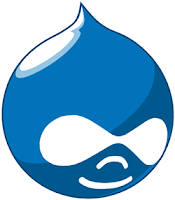 Esta semana se lanzo el nuevo sitio de la Casa Blanca WhiteHouse.gov el cual se desarrollo completamente con código de Drupal.
Esta semana se lanzo el nuevo sitio de la Casa Blanca WhiteHouse.gov el cual se desarrollo completamente con código de Drupal.El hecho de que la casa blanca acoja al software de código abierto en lugar del software propietario es un espaldarazo enorme a la comunidad del open-source en el mundo. Esto habla de la gran penetración que en este momento se esta dando por parte del software libre en los gobiernos actuales y del aparente gusto que tiene la actual administración del presidente Obama por los proyectos que involucren a la comunidad.
El escritor y conferencista de open-source Tim O'Reilly se refiere a esto
"While open source is already widespread throughout the government, its adoption by the white house will almost cetainly give permission for much wider uptake"Fuente: The New York Times (ingles)
"Mientras el open-source ya se ha esparsido ampliamente por el gobierno, su adopcion por parte de la Casa Blanca practicamente da permiso para una mayor implementacion"
Etiquetas: Drupal, Open Source
Suscribirse a:
Entradas (Atom)